Какво да направите, ако флаш устройството не е разпознато от компютъра

- 4163
- 378
- Ray Ward
Еволюцията на взаимозаменяемите информационни превозвачи изпита много смущения, зарадвайки потребителите с всички нови налични обеми и увеличен обмен на данни с компютър и други устройства. Появата на флаш устройство може да се нарече революционна стъпка, тъй като не се изисква специално устройство като оптично устройство за запис на данни върху него. И размерите на този носител са напълно съвместими с духа на времето.

Уви, много положителни точки изобщо не гарантират, че флаш -превозвачът ще ви служи вярно за неограничено време. Рано или късно идва моментът, в който собственикът на това устройство е изправен пред ситуацията на невъзможността да се четат файлове, записани на флаш устройството. Понякога това означава смъртта на устройството, но в някои случаи операцията на превозвача може да бъде възстановена. Днес ще се запознаем с основните проблеми, свързани с използването на флаш памет и начини за решаването им.
Диагностика на проблема
И така, вие сте изправени пред факта, че флаш устройството се вмъкна в USB частта. Защо компютър или лаптоп не вижда флаш устройство? Може да има много причини. Първото нещо, което трябва да направите, е да използвате инструмента „Disks Management“. Можете да го стартирате през менюто Start или чрез натискане на комбинацията Windows + R и въвеждане на командата DISKMGMT в конзолата.MSC.
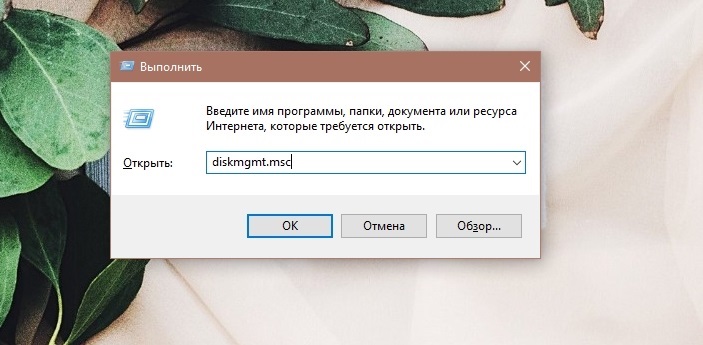
В прозореца, който се отваря, проучете списъка на наличните дискове - възможно е нашето USB устройство да присъства в него. Най -често се нарича „устройство за смяна“. Ако в списъка няма флаш устройства, опитайте се да изпълните следното:
- Опитайте да свържете медиите с друг порт;
- Ако сте използвали USB Hub, свържете директно флаш -носителя към компютъра;
- Проверете дали флаш устройството се чете на друг компютър.
Ако никой от горните не помогна, ние отиваме по -нататък.
Начини за решаване на проблема
Има приблизително същите като от вероятните причини за нееприлигаемостта на превозвача. Помислете за най -често срещаните случаи.
Flash Drive не успя
Ясно е, че това е най -неблагоприятният случай. Като се има предвид сравнително ниската цена на такива устройства, можете да се примирите с това, но ако ценната информация се съхранява на средата, последиците от разбивката може да са значителни.

Светкавото устройство може да бъде напълно неработещо поради механичното излагане на чипа, в резултат на ефекта на късо съединение, поради унищожаването на контактите.
Как да се уверите, че Windows 10 не вижда флаш устройство поради смъртта си? Първо, внимателно го проучете. Ако върху него са ясно видими следи от механично излагане под формата на пукнатини, вдлъбнатини, чипове - най -вероятно няма да е възможно вече да го възстановите. Ако няма видими дефекти, можете да проверите работата му, като поставите USB конектора. В моделите с светодиода той ще запали, компютърът също трябва да реагира с характерен звук, което означава свързване на външно устройство. Ако тези симптоми не се наблюдават, е много вероятно превозвачът да е неподходящ за по -нататъшна работа. Може би може да бъде ремонтиран, но цената на ремонта може да се окаже сравнима сцена на новото устройство, така че целесъобразността на посещението в сервизния център е под голямо съмнение. Ако поне един от описаните знаци е работил, можете да опитате да проведете допълнителна диагностика.
DeOsted USB порт, разположен на предния панел на компютър
И така, флаш устройството изглежда работи, но компютърът не го вижда. Какво да правя? По правило потребителите използват предния USB-депозити, когато работят на настолен компютър. Те са свързани към дънната платка с отделен проводник, а понякога и след ремонта на компютър, особено изискват демонтаж на депутата, майсторите забравят да свържат този проводник. Тук имате неизправност! Опитайте да свържете носача от задната страна. Ако той работи, тогава проблемът наистина се състои в предния панел, който не работи.

Не съветваме да проверявате и свързваме проводниците независимо, особено при липса на подходящ опит. Но във всяка работилница тази неизправност ще ви бъде елиминирана за няколко минути.
Дефектен/деактивиран USB порт на гърба на компютъра
Ако използвате флаш носител твърде често, поставяйки го в конектора десет пъти на ден, това може да доведе до загуба на работа на USB порт. Например, поради силно замърсяване или абразия на контакти. В този случай флаш устройството на компютъра също няма да се отвори, въпреки че самият той е доста обслужващ за себе си.
Можете да проверите работата на определен порт, като свържете друго, очевидно обслужвано устройство към него. Например смартфон. Ако пристанището не работи, то може да бъде заменено и дори да го направите сами, ако притежавате запояване и сте запознати с основите на електротехниката. В крайни случаи операцията за подмяна на порта ще се извършва във всеки сервизен център.
Но ако всички конектори са неработещи, струва си да проверите дали са деактивирани в BIOS. За да направите това, претоварвайте компютъра и след скърцането натискаме подходящия клавиш (обикновено DEL, но друга опция може да се срещне). В BIOS трябва да отидете в менюто Advanced и да изберете USB конфигурационната алинея. Ако срещу линията на USB контролера, стойността на разходите с деактивирани, това означава, че контролерът е деактивиран и трябва да бъде включен чрез промяна на състоянието на активиран. Запазете промените, направени чрез натискане на F10 и избор на отговора Да.
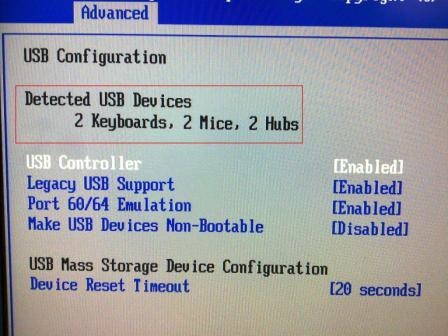
Замърсен USB конектор на самия флаш устройство
Доста често стартиращото превозно средство не се определя в прозорците поради замърсяване на баналния контакт. Това не е изненадващо, като се има предвид, че често носим това устройство в джобове, чанти и на ключодържателя заедно с клавишите. Естествено, прахът се натрупва върху вътрешната повърхност на конектора, понякога малки твърди частици стигат до там, влошаващ се контакт, който с течение на времето става невъзможен.
За да коригирате ситуацията, когато компютърът откаже да разпознае флаш устройството поради замърсяване на конектора, просто трябва да го почистите, въоръжени с обикновена памучна вата, навлажнена с алкохол или друга подобна почистваща течност.
Инфекция с вируси
Времената, когато основните усилия на вирусите са били фокусирани върху Windows OS, отдавна са преминали. Днес всякакви устройства, всички носители, независимо от платформата, са подложени на атаки. Това означава, че е достатъчно да посетите заразеното място и с подвижна среда, поставена в компютър, може да се окаже носител на вируса. В такива случаи Windows 10/8/7 вижда USB флаш устройство, но когато се опитате да се свържете с него, ще получите съобщение като „Подвижен носител (файл, приложение).
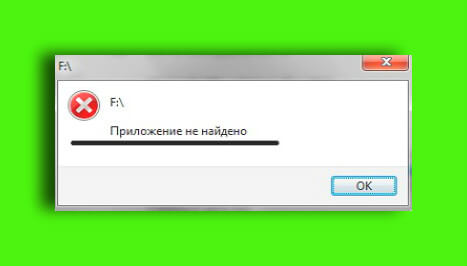
Компютърът, защитен от антивирусната програма, е малко вероятно да хване злонамерен код, така че ако не искате да имате такива проблеми, не пренебрегвайте тази възможност. Що се отнася до заразения флаш -носител, той просто трябва да го сканира с антивирус, който ще намери всички заплахи и ще ги премахне.
Отказ/повреда на драйверите, инсталиране на публикувани драйвери
Доста често компютърът не иска да показва USB флаш устройство поради неправилно инсталирани, остарели, неподходящи драйвери или поради техните щети.
Последният вариант се намира по време на скокове на напрежението, което предизвика непланирано изключване или рестартиране на компютъра. Остарелите компютри не могат да работят с 32 GB устройства и това може да бъде и разкритие за вас.
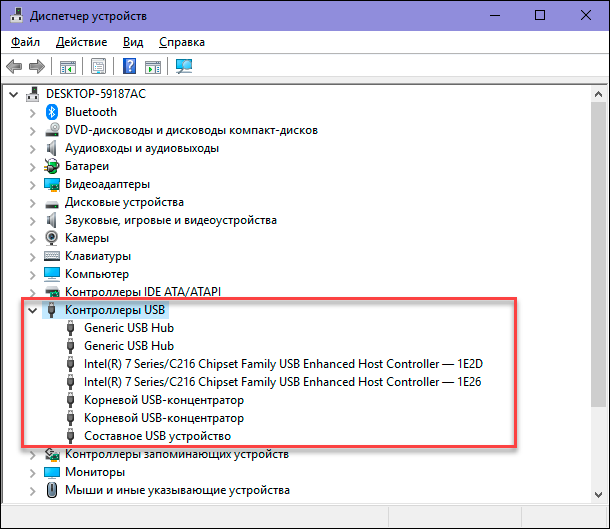
Проблемът с драйверите се решава първо чрез преинсталирането им, трябва да намерите подходящ драйвер в мрежа устройство "линия. В този случай, с всеки достъп до флаш устройството, системата ще инсталира отново драйвера. Ако това не помогне, преинсталирането на „дърва за огрев“ ще трябва да бъде независимо. Например, използване на добре известната помощна програма за драйвери или посочване на стандартната процедура, където файлът с изтеглени драйвери се крие.
Грешки в файловата система
Не само драйверите могат да бъдат повредени, но и важни системни файлове, например, отговорни за операциите за обмен на данни. Придържайте се към следващата инструкция как да възстановите флаш устройството, ако не се определя от компютъра и има подозрения, че поради грешки във файловата система.
Отиваме в „Мениджъра на устройството“ и кликнем върху клона „Дискови дискове“. Ако флаш устройството присъства там, очевидно е, че е полезно и проблемът е, че файловата система не иска да я показва в проводника.
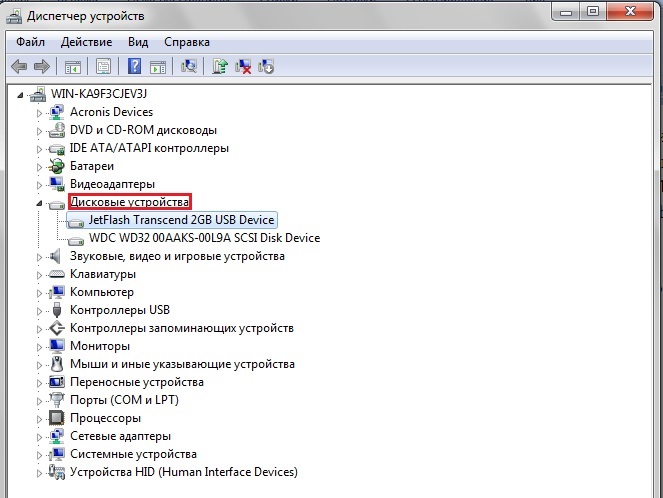
Опитайте се да го форматирате, като изберете опция за пълно форматиране и се опитайте да използвате и двата формата на файловата система.
Конфликт на файлови системи
Понякога компютърът не определя флаш носителя точно защото е форматиран не във формата, който се използва на компютъра. Например, Windows работи под NTFS и флаш устройство под FAT32. Това „неразбиране“ е доста рядко, но форматът „Маков“ определено няма да бъде разбран в Windows и обратно.
Ако има важна информация за носителя на смяна, не се опитвайте да я форматирате. Намерете устройство с подходяща файлова система, пуснете тези данни някъде в мрежата, след това, за да можете да го изтеглите обратно и само след това приведете устройството в подходяща форма, като форматирате.
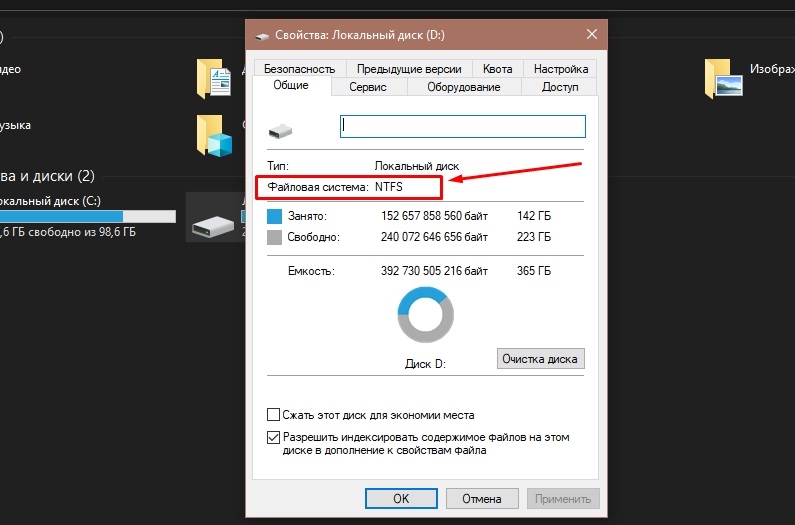
Можете да разберете какъв тип файлова система се използва на флаш устройството през „Моят компютър“, като щракнете по десния бутон на мишката върху името на сменяемата среда и изберете „Свойства“.
Flash устройството не е форматирано
Новият флаш превозвач се продава не само празен, но и неподготвен за употреба. Ако го поставите в компютър, той ще види флаш устройство, но ще предупреди, че трябва да бъде форматиран. Същият инцидент се случва, ако предишният опит за форматиране приключи безуспешно (той беше прекъснат поради грешката на потребителя или поради загубата на храна). В този случай диригентът ще покаже, че обемът на носача е нула, това не е необходимо - след форматирането, всичко ще стане на мястото си.
Flashka е назначен натоварен участък от секцията
Потребителите са свикнали с факта, че определена буква е назначена на оператори на информация в Windows. Зад твърдите дискове и оптичната дискоте.
Има случаи, когато по време на такава цел възникне повреда, тоест флаш устройство е присвоено писмо, което вече се използва от друг превозвач. В този случай той ще присъства в третата, но не можете да го използвате.
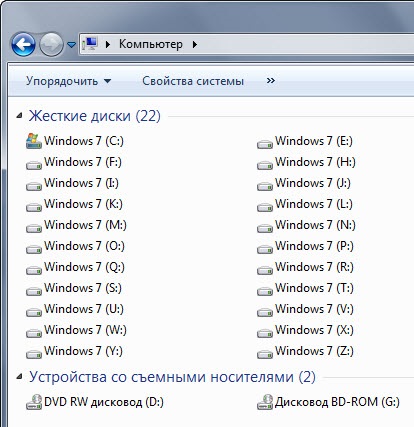
Особено често се намират такива случаи, ако се използват няколко флаш устройства едновременно, плюс таблети или смартфони за обмен на файлове са свързани към компютъра. Ясно е, че когато присвоявате една буква на няколко устройства, се появява конфликт на адреси и един или и двата диска няма да може да работи.
Най -простото решение в такива случаи е да премахнете флаш устройството и да го поставите обратно. Ако това не помогне, можете насила да промените буквата на секцията на всеки безплатен.
За да направите това, трябва да комбинирате Win+R извикайте конзолата "Execute" и да въведете командата DISKMGMT.MSC. Това е системна програма, отговорна за управлението на твърди дискове и сменяеми дискове. Тъй. В този случай един от секциите ще изчезне и след това ще се появи отново. Той се интересува от нас.
Ние не разглеждаме името на устройството, то може да бъде произволно, просто щракнете върху флаш устройството на десния клавиш на мишката и в контекстното меню, което се появява, изберете „Променете буквата“. В новия прозорец щракнем върху бутона „Промяна“, потвърдете, като натискаме OK, и вече в следващия прозорец избираме всяка безплатна буква (за предпочитане по -близо до съществуващия зает, но не е необходимо, защото това е временно) и потвърдим нашия избор.
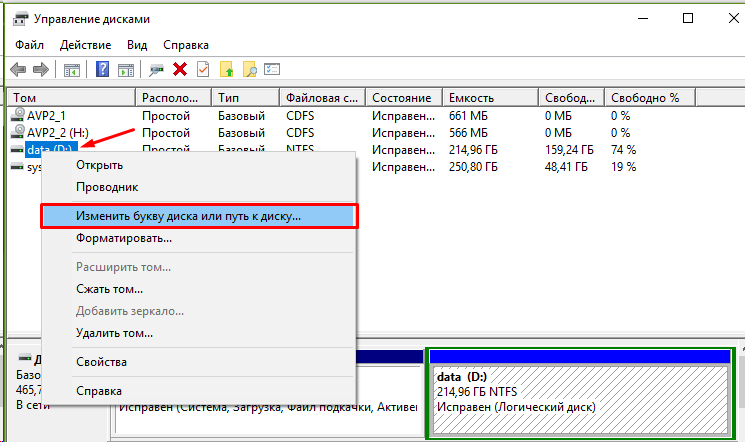
Захранване за захранване, претоварване на USB канал с ток
Съвременният компютър е буквално пълнен с компоненти. Купувачите обикновено вземат предвид каква конфигурация е избрал купувач. С такъв компютър няма проблеми в храненето. Но ако потребителят извърши надстройка или под инсталирането на устройството, балансът между възможностите на БП и потребителите може да бъде нарушен.
Да речем, 400-ватовото захранване не може да осигури на желязото електричество, общият капацитет от който надвишава този индикатор. Разбира се, 100-ватов процесор не е задължително да консумира всички тези вата, но в моменти от пиковото натоварване, надхвърляйки възможностите на захранването е напълно възможно.
Дънната платка е отговорна за разпределението на натоварването, а процесорът/GPU е приоритет за нея. Но флаш устройството може да се окаже "грозна патица" и да не получава предвидените волта, предназначени. Какво се обръща - неговата нестабилна работа или от факта, че компютърът чрез USB флаш устройство просто не вижда.

Решението тук е съвсем очевидно - замяната на захранването с по -мощно. В бъдеще се опитайте да вземете предвид неговите характеристики при промяна на конфигурацията на компютъра и особено лаптопа.
Номиналната мощност обаче може да бъде достатъчна, за да осигури на всички потребители, но всъщност дава по -малко, отколкото трябва да бъде. Поради проблеми, например, или физическо износване, или плат на вентилатора. В такива случаи, ако подмяната на BP е проблематична, трябва да диагностицирате проблема и да се опитате да го разрешите.
Тази информация ще бъде особено полезна за любителите на всички видове електронни джаджи, заплата от компютъра, независимо дали е безжична мишка, зареждане на смартфони, лампа за маса или подвижен твърд диск.
Ако всички тези устройства са свързани чрез USB и дори в същото време, свързването на флаш устройството може да остане незабелязано от компютър. Само поради текущо претоварване. Проблемът се решава чрез изключване на една или повече такива джаджи.
Вместо заключение
Сега сте били убедени, че проблемът с видимостта на флаш устройството има много причини, симптоми и решения. Възстановяването на производителността на превозвача не винаги е възможно и ако е възможно, не е факт, че ще намерите решение бързо и просто. Но, действайки чрез изключване, определено ще установите причината за неизправността. Така че, можете да намерите начин да го премахнете. Късмет!
- « Грешка в удостоверяването при свързване към Wi-Fi, причините и начините за решаването му
- Стъпка -By -Step Ръководство за инсталиране на Linux OS »

